...
在Mac上的照片中,我们可以通过使用“照片”中提供的其中一个可调整滤镜,让照片呈现特殊外观。那我们该如何具体操作呢?感兴趣的朋友快和小编一起来看看吧!
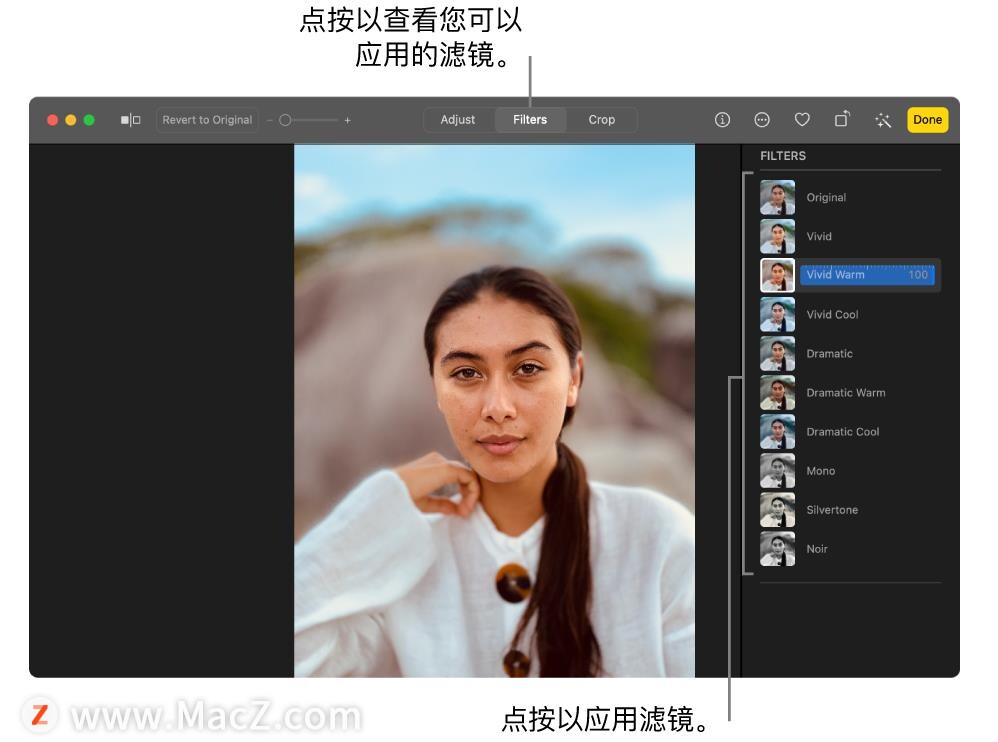
具体操作方法如下
1.在 Mac 上打开“照片” App。
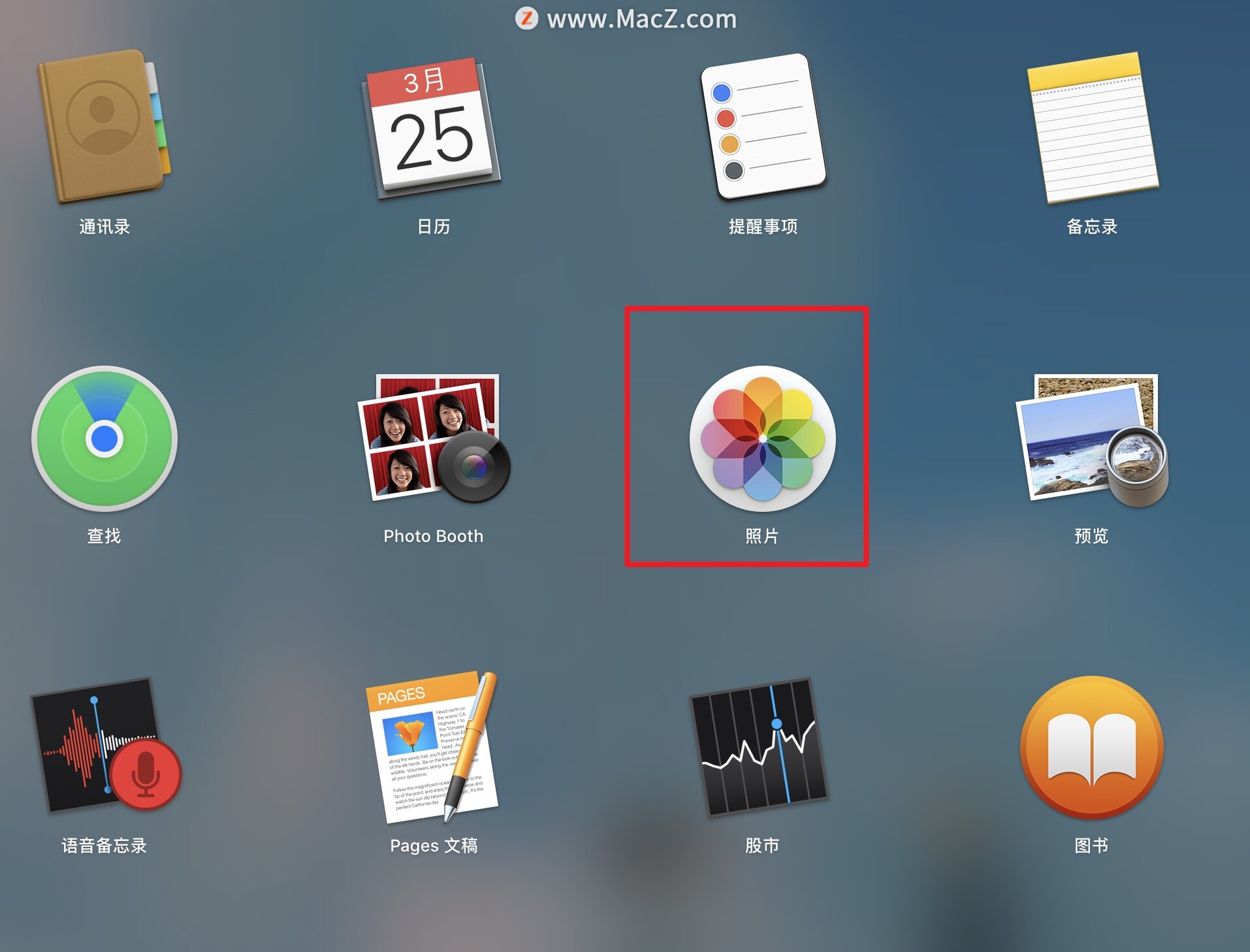
2.连按照片,然后点按工具栏中的“编辑”。
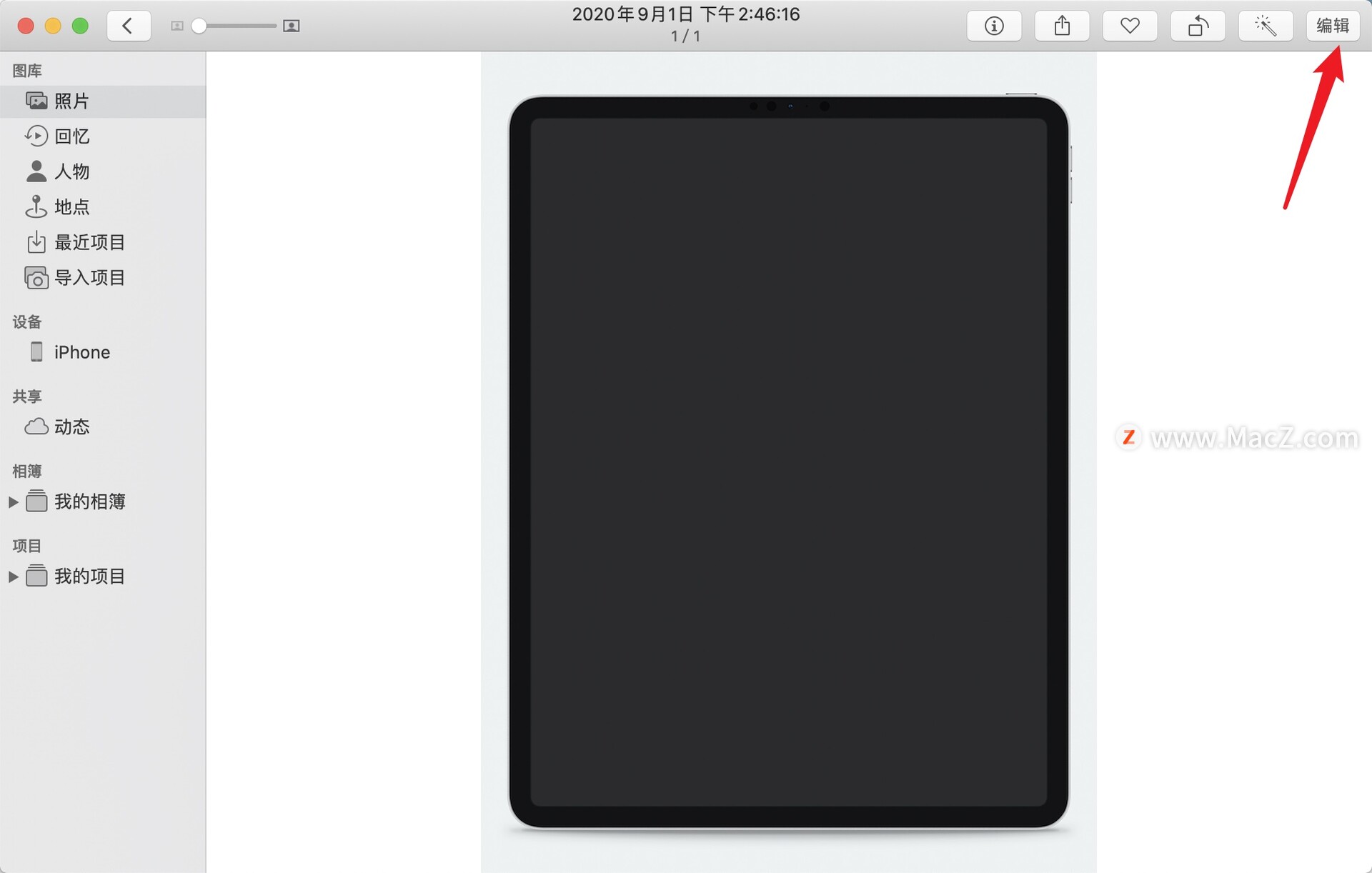
3.点按工具栏中的“滤镜”。若要在编辑时快速查看滤镜,请按下 F 键。
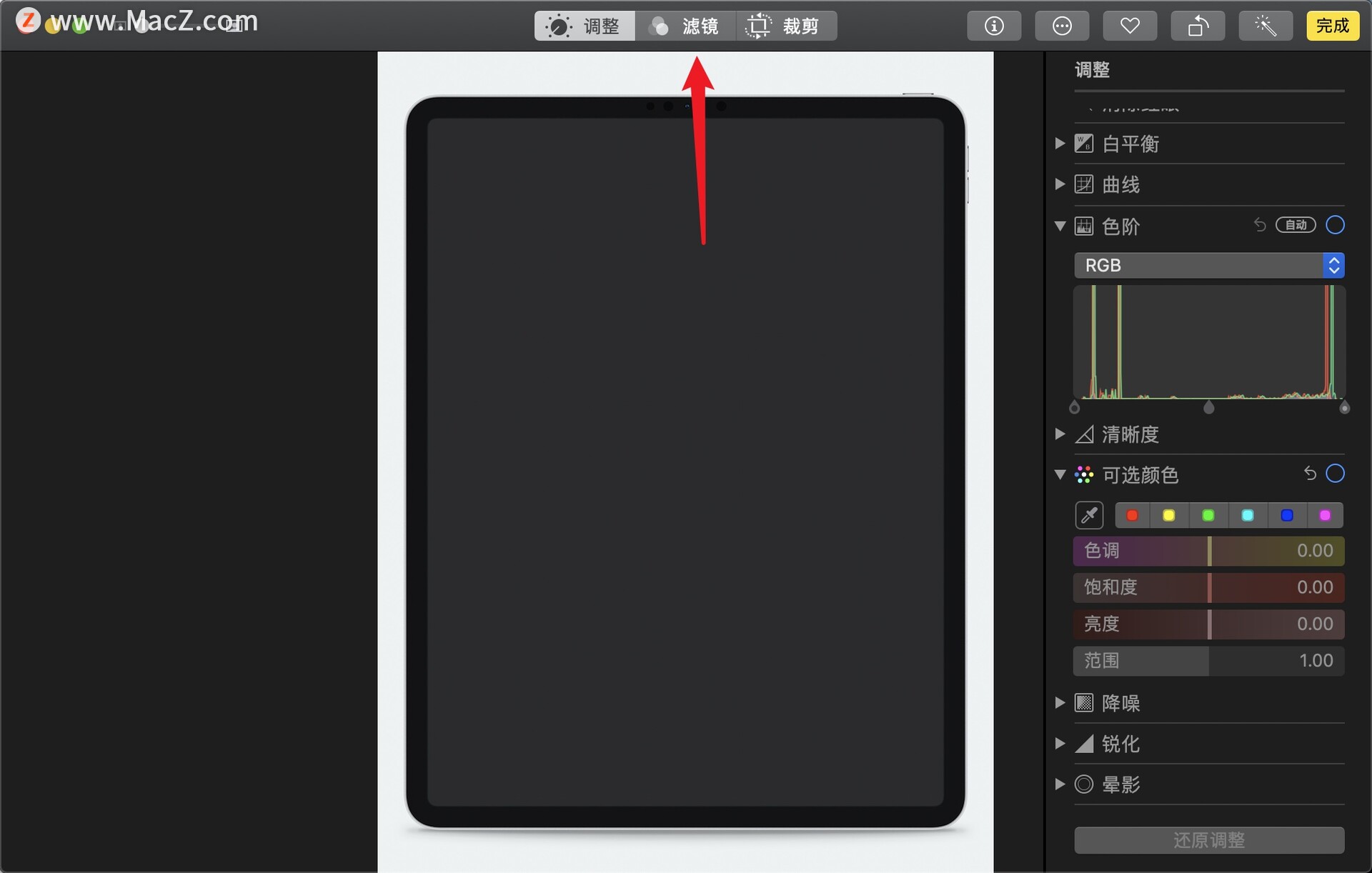
苹果Mac文件夹快速启动访问工具:Shortcut Bar
Shortcut Bar是一款非常方便的应用程序,可将您连接到您需要快速访问的文件,文件夹,应用程序,Web书签,文本片段和色样。该应用程序位于菜单栏中,并允许您添加无限数量的快捷方式。每当您需要访问这些重要文件和文件夹时,只需单击菜单栏图标,然后从下拉列表中选择项目。
4.点按想要使用的滤镜,然后点按或拖移滑块以调整滤镜的外观。
您的更改将自动存储,除非您选取“编辑”>“撤销”或点按“复原到原始状态”按钮。
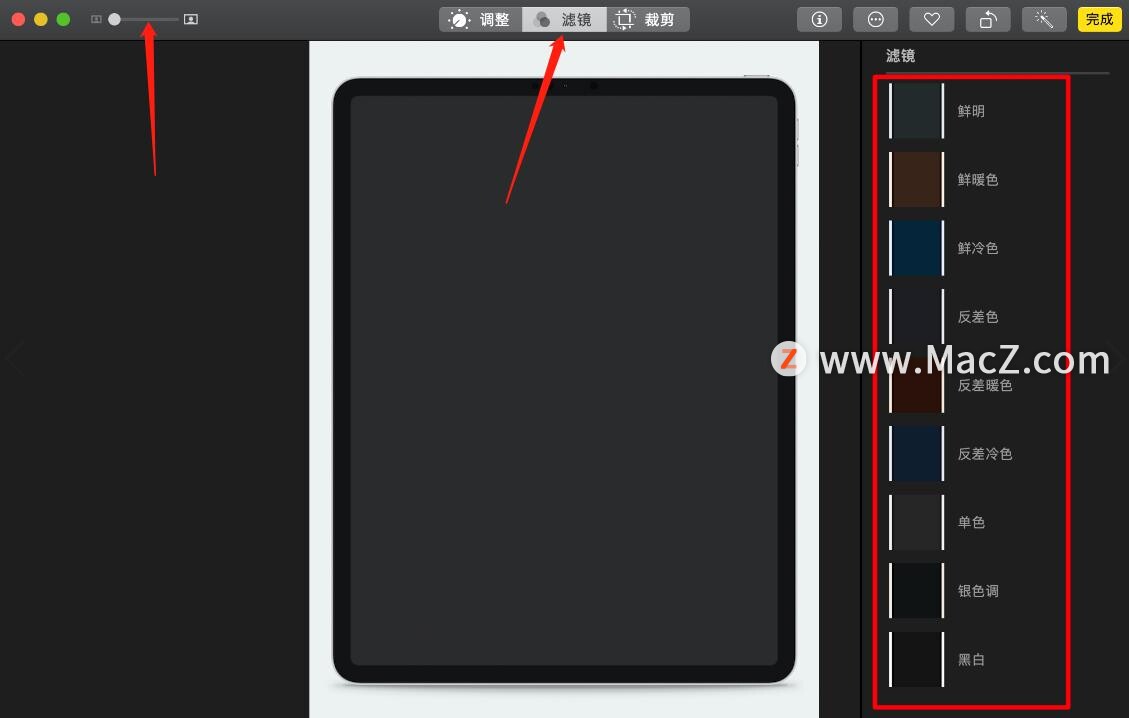
除了使用上面的方法外,我们也可以通过第三方图片滤镜软件来处理精美的图片。
以上就是小编今天为大家分享的内容,希望对大家有所帮助,想了解更多关于Mac相关内容,请关注我们吧!
如何使用Wondershare DVD Creator向幻灯片添加过渡效果?
如何使用Wondershare DVD Creator向幻灯片添加过渡效果?小编给大家带来了使用Wondershare DVD Creator向DVD幻灯片添加过渡效果教程,感兴趣的朋友快来跟小编你看看吧!






